老毛桃u盘装系统步骤 老毛桃u盘装系统教程
在需要安装系统的时候,电脑新手总是担心操作的时候会出现问题,毕竟光盘操作着实是难了点。其实,你身边只要有一个u盘的话,就不用这么烦恼了。因为你可以通过老毛桃u盘装机等工具,将u盘制作成u盘启动盘,接着设置电脑从u盘启动,最后就可以一键安装电脑系统了。如果你也想学习的话,下面就来看看老毛桃u盘装系统步骤。
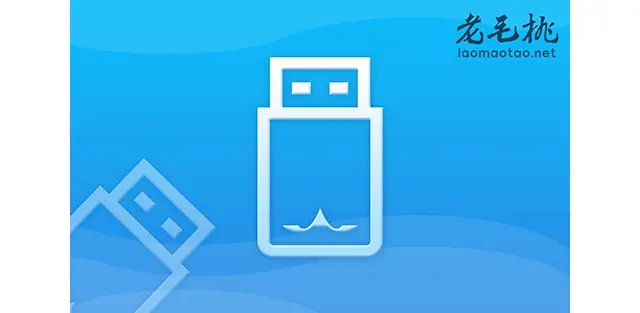
老毛桃u盘装系统教程
一、制作老毛桃u盘
1、将空白u盘接入可以正常使用的电脑,下载老毛桃https://www.laomaotao.net/down/u盘启动盘制作工具。
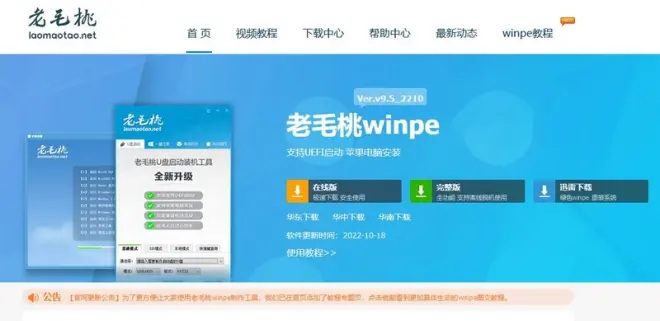
2、老毛桃winpe制作工具会自动识别U盘,默认设置,点击制作U盘启动盘。
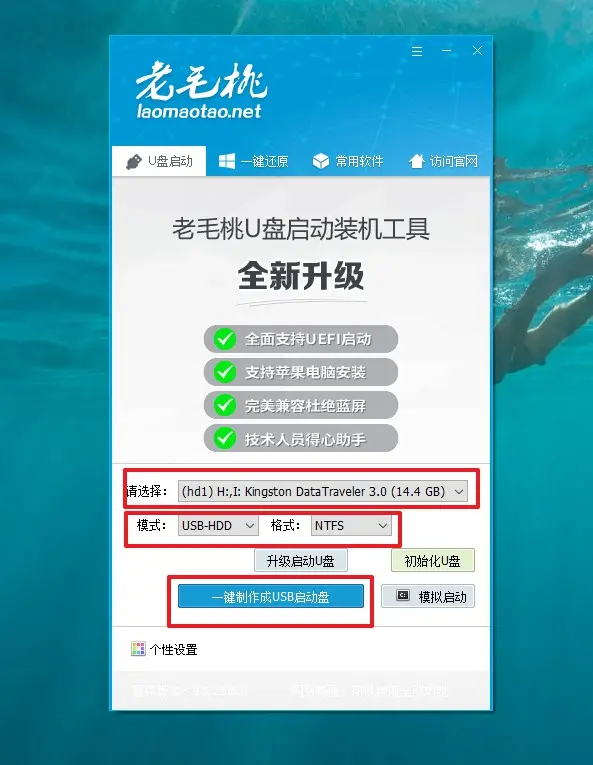
3、耐心等待u盘启动盘制作完成,即可下载Windows系统镜像并保存在合适的位置。
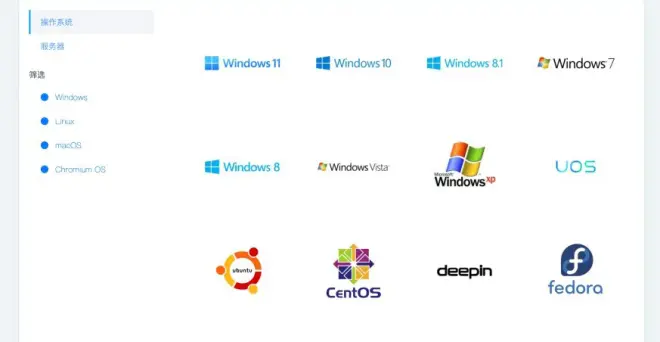
二、启动老毛桃u盘
1、为了后续操作,查询u盘启动快捷键,注意不同电脑所使用的快捷键可能不一致。
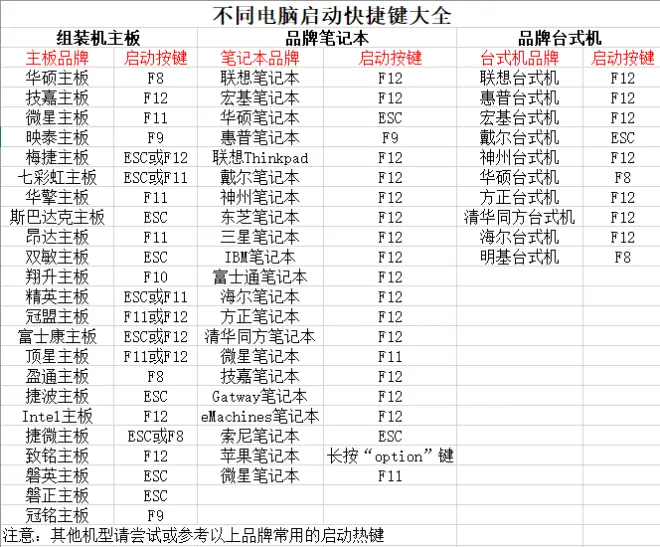
2、知道u盘启动快捷键之后,将u盘启动盘接入电脑,如图所示,进行bios设置u盘启动即可。
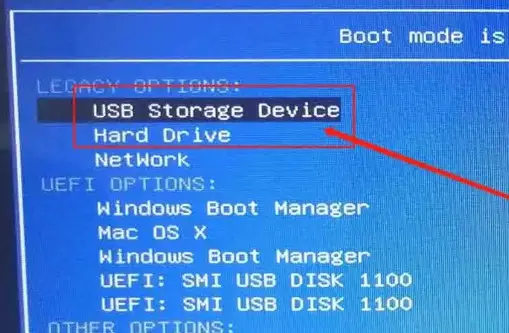
3、然后,如图所示,选中【1】并回车进入winpe桌面,即可准备重装系统。
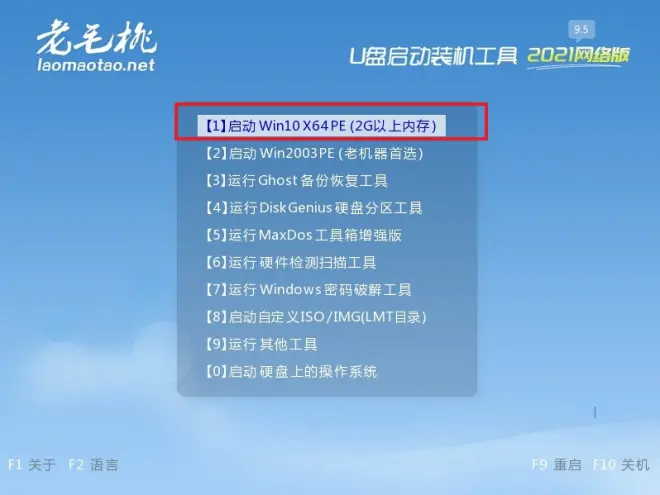
三、老毛桃u盘重装系统
1、双击打开桌面一键装机工具,选中需要安装的系统后,安装在c盘,点击“执行”。
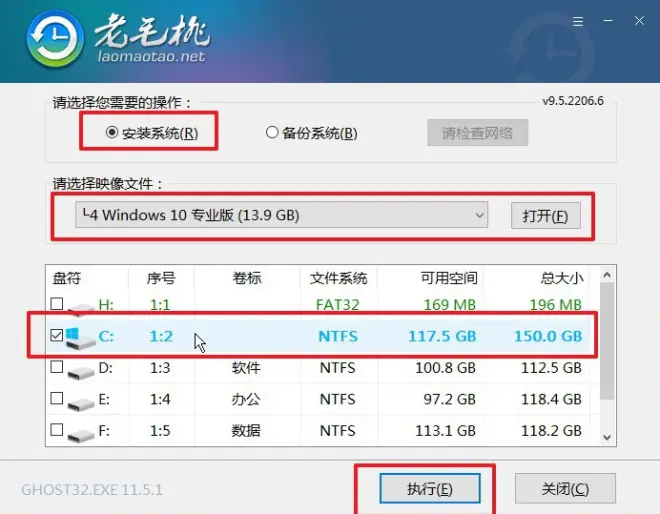
2、在一键还原窗口中,如无其他特别情况,建议默认设置,直接点击“是”。
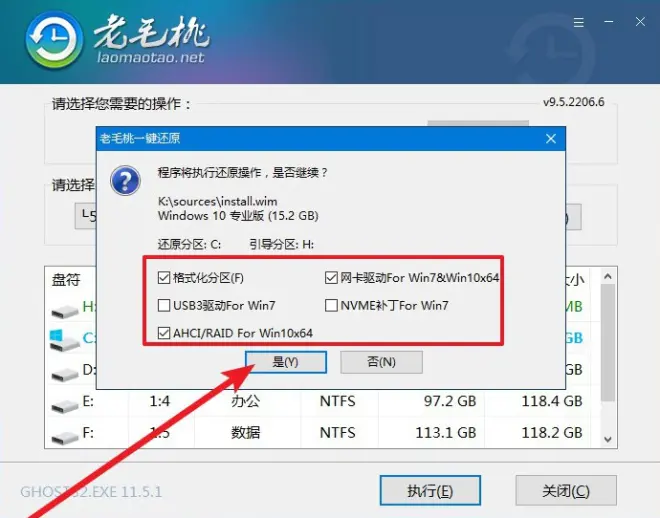
3、电脑第一次重启,展示开机画面之前,拔掉U盘启动盘,避免重装出错。
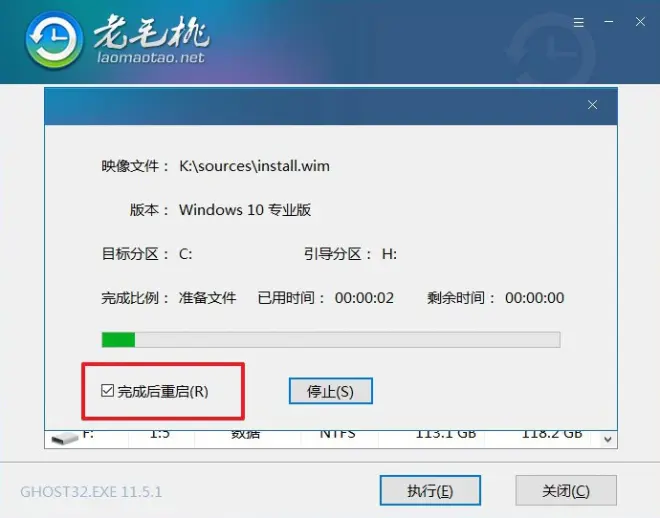
4、注意:u盘装系统过程保持通电,等到电脑进入Win10系统桌面,系统就重装成功了。
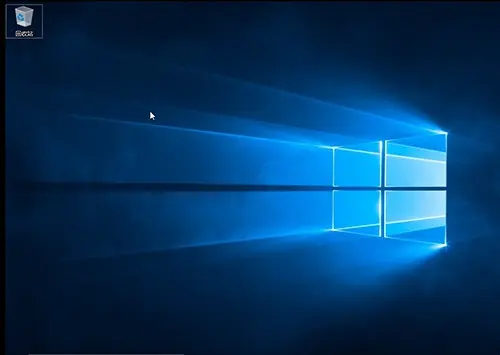
就这样,我们完成了老毛桃u盘装系统步骤的全部内容了,你学会了吗?其实,现在可以用于制作u盘启动盘的工具还是蛮多的,只是大家要选择更加安全可靠的。如果你也不清楚该用哪一个的话,那么老毛桃u盘启动盘就是一个非常不错的选择,最后希望大家都可以顺利安装系统。

